Evo kako otvoriti NEF datoteke u sustavu Windows 10
- NEF datoteke vlasnički su format slikovne datoteke specifični za Nikonove fotoaparate.
- Otvoriti ih u sustavu Windows 10 nije tako lako jer vam nedostaju izvorni alati koji mogu podnijeti ovaj format.
- Kao takvi trebat će vam alati treće strane za pregled, uređivanje i pretvaranje NEF datoteka, softver poput Adobe Photoshopa.
- Još više ovakvih vodiča možete pročitati na našoj posvećenoj stranici Otvarača datoteka.

NEF je skraćenica od Nikon Electronic Format, RAW format datoteke koji sadrži digitalne fotografije snimljene Nikonovim fotoaparatom. Ovaj format sadrži sve pojedinosti slike kako su ih zabilježili senzori fotoaparata i nema kompresiju ili gubitak kvalitete.
NEF format datoteke pohranjuje metapodatke slika kao što je model samog fotoaparata, postavke, informacije o leći i drugi detalji.
Glavna prednost zapisivanja slika u NEF datotečnom formatu na memorijsku karticu u usporedbi s TIFF ili JPEG formatom leži u činjenici da nijedna naknadna obrada unutar kamere nije trajna.
Primjenjuju se stvari poput nijanse, tona, oštrine ili balansa bijele boje, ali one se zadržavaju kao skupovi uputa koji dolaze s NEF datotekom i mogu se mijenjati koliko god puta želite, bez utjecaja na neobrađene podatke izvorne fotografije.
Još jedna prednost je što ovisno o kameri koju koristite, NEF datoteka zadržava 12-bitne ili 14-bitne podatke, što prevodi na sliku s većim tonalnim rasponom od one 8-bitne JPEG ili TIFF datoteke.
Uz Nikonov softver Capture NX2 ili druge programe za obradu slika, obrada NEF datoteka nakon snimanja daje vam veću kontrolu nad konačnom slikom nego kada se obrađuju JPEG ili TIFF datoteke.
Zatim ih možete ponovo spremiti kao TIFF, JPEG ili kao NEF. Pod uvjetom da je izvorna NEF datoteka sačuvana, digitalni negativ ostaje netaknut i obrada ne mijenja izvorni skup uputa.
Ekskluzivan je za Nikonove fotoaparate, a ponekad se naziva digitalnim negativima i zapisuje se na memorijsku karticu fotoaparata u nekomprimiranom ili komprimiranom formatu bez gubitaka.
Kako mogu obraditi NEF datoteke u svom fotoaparatu?
Evo koraka koje trebate poduzeti za obradu NEF datoteka na vašem Nikon DSLR fotoaparatu prije otvaranja datoteke:
- U izborniku Retuširanje pronađite NEF značajku obrade u kameri.
- To vam omogućuje obradu NEF RAW datoteka u JPG-ove unutar fotoaparata, a korisno je za snimanje RAW datoteka ili dijeljenje brzog JPG-a
- Prilagodite kontrole slike ili promijenite slike iz opcija u boji poput crno-bijele (crno-bijele) ili Sepia, promijenite ravnotežu bijele boje, kompenzaciju ekspozicije i još mnogo toga
- Nakon što završite i zadovoljite prilagodbama, pregledajte ih pritiskom na gumb povećala na stražnjoj strani fotoaparata
- Odaberite EXE kada budete spremni za spremanje JPG datoteke na medij ili memorijsku karticu
- Izvorna NEF datoteka bit će spremljena na memoriju ili medijsku karticu, tako da se možete vratiti na izvornu snimku prilikom otvaranja NEF datoteke na računalu
Ako na računalu imate odgovarajući kodek, možete otvoriti ili pregledati NEF datoteke bez potrebe za dodatnim softverom. Za Windows 10 ne trebate instalirati Microsoft Camera Codec Pack jer su kodeci ugrađeni u operativni sustav, ali ako želite dodati podršku za DNG formate ili druge koji nisu podržani, morat ćete preuzeti kodek.
Microsoft Camera Codec Pack omogućuje prikaz različitih formata datoteka specifičnih za uređaj u Windows Live Photo Gallery i drugim softverskim osnovama u Windows Imaging Codecs (WIC). Ako ga instalirate, omogućit će se otvaranje ili pregled podržanih datoteka RAW fotoaparata u programu File Explorer, a dostupan je u 32-bitnoj ili 64-bitnoj verziji.
NEF datoteke također se mogu otvoriti pomoću softvera kao dolje navedenog:
Kako mogu otvoriti NEF datoteke u sustavu Windows 10?
Adobe Photoshop (preporučeno)
Ni na koji način ne možete razgovarati o otvaranju ili uređivanju slikovnih datoteka bez da vam u glavu padne ime Adobe Photoshop.
Ovaj uređivač slika zasnovan na rasteru također se može koristiti kao NEF otvarač datoteka. Štoviše, set alata omogućuje vam da uzmete NEF datoteku, a zatim je pretvorite u format kojim se lakše može upravljati, poput JPG-a ili BMP-a.
Osim toga, NEF datoteke uvijek se mogu malo poučiti, a to je nešto s čime se Adobe Photoshop lako može nositi.
Obično se ovaj program svjetske klase temelji na pretplati, ali sada ga možete testirati punih 7 dana bez ikakvih ograničenja.
⇒ Besplatno preuzmite Adobe Photoshop
FileViewer Plus
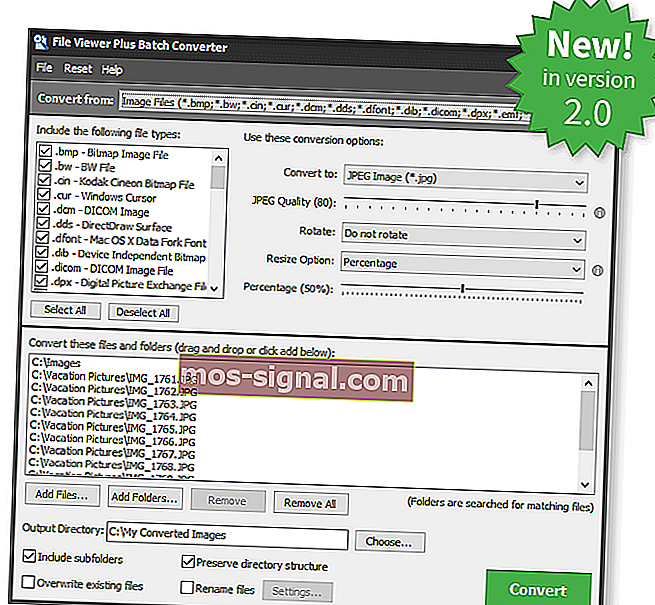 FileViewer Plus izuzetno je moćan softver i visoko je ocijenjen na tržištu. Otvorit će preko 300 formata datoteka, uključujući sve najpopularnije formate fotografija. Moći ćete otvoriti, pretvoriti i urediti ne samo NEF datoteke, već i RAW, 3FR, ARI, CR2, CRW i mnoge druge popularne formate izravno u njegovom sučelju.
FileViewer Plus izuzetno je moćan softver i visoko je ocijenjen na tržištu. Otvorit će preko 300 formata datoteka, uključujući sve najpopularnije formate fotografija. Moći ćete otvoriti, pretvoriti i urediti ne samo NEF datoteke, već i RAW, 3FR, ARI, CR2, CRW i mnoge druge popularne formate izravno u njegovom sučelju.
Dosad je najbolje kod ovog alata to što se može koristiti ne samo na datotekama s fotografijama. Također možete otvoriti i uređivati video, slikovne i tekstualne formate bez potrebe za preuzimanjem različitih pretvarača iz nepouzdanih izvora koji mogu naštetiti vašem računalu.
⇒ Preuzmite odmah FileViewer Plus 3
GIMP

GIMP, ili GNU Program za manipulaciju slikama, besplatan je program za uređivanje fotografija za XP, iako zahtijeva neke dodatne vještine ili vrijeme za njegovo razumijevanje i upotrebu pa nije tako jednostavan kao većina besplatnih uređivača fotografija. Ali ako želite otvoriti NEF datoteke, tada je GIMP jedan od najboljih alata koji se koriste za ovaj zadatak.
⇒Nabavite GIMP
IrfanView

IrfanView je vaša najbolja opklada za otvaranje NEF datoteka. Neke zanimljive stvari koje možete učiniti s ovim preglednikom fotografija uključuju pretraživanje datoteka, skupne pretvorbe za naprednu obradu slika, podršku za Photoshop filtar, opcije boje, zamućivanje i još mnogo toga.
EtNabavite IrfanView
Napomena: Adobe Photoshop možete koristiti i za otvaranje NEF datoteka, ali ako ne uspije, instalirajte najnoviji dodatak Camera RAW koji podržava vaša verzija Photoshopa i pokušajte ih ponovo otvoriti.
Za otvaranje NEF datoteka možete koristiti i Nikonov softver CaptureNX2 i / ili ViewNX2. Uz CaptureNX2 morate kupiti softver, ali ViewNX2 je za preuzimanje, a zatim ga instalirajte za otvaranje i uređivanje NEF datoteka u sustavu Windows 10.
CaptureNX2
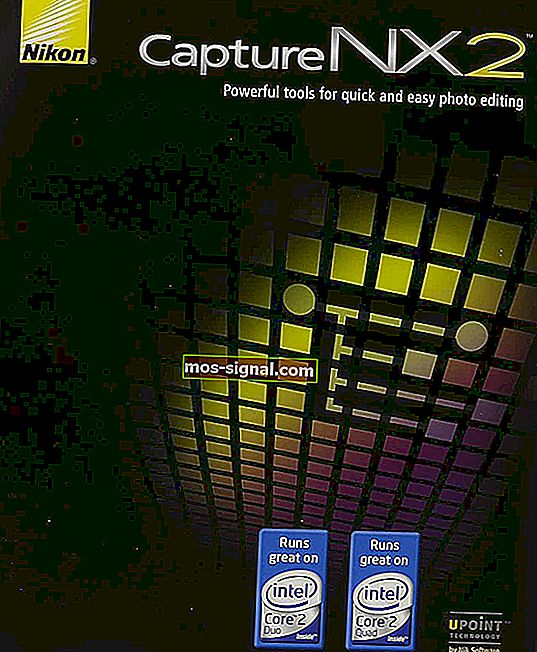
Ovo je softverski program za uređivanje fotografija s punim značajkama, koji ne uništava, koji vam pruža sve alate za brzo i jednostavno uređivanje vaših digitalnih fotografija.
Ima značajke kao što su kontrola boje, kontrola odabira, automatsko retuširanje i podešavanje sjene / isticanja. Možete poboljšati nijansu, svjetlinu i zasićenost slike.
Radi s RAW NEF datotekama, ali također i JPEG i TIFF, a njegovo sučelje ima prilagođene radne prostore, funkciju i raspored alatne trake, funkciju uređivanja popisa, redizajnirani preglednik slika s mapama omiljenih i prilagodbama razlučivosti slike.
⇒Nabavite CaptureNX2
ViewNX2

Ovaj softver također vam pomaže otvoriti NEF datoteke i ima pročišćeno korisničko sučelje s tri različita radna prostora: Preglednik / GeoTag / Uredi - njih je moguće glatko prebaciti pomoću gumba alata. Također možete odabrati boju pozadine na temelju svjetline slike.
Besplatno je preuzeti i instalirati za pregledavanje, uređivanje i dijeljenje slika i filmova. Također ima funkcije obrade RAW-a i značajke uređivanja filmova ekvivalentne onima u digitalnim SLR-ovima. Slike spremljene u Nikon Image Space mogu se pregledavati kao da su spremljene na vašem osobnom računalu.
Jednom kada se prijavite, ne morate ponovo unositi svoj ID i lozinku, a možete koristiti i operaciju povlačenja / ispuštanja za jednostavan prijenos slika.
⇒Nabavite ViewNX2
Kako mogu pretvoriti NEF datoteku u sustavu Windows 10?
Možete pretvoriti NEF datoteke u različite formate pomoću pretvarača datoteka ili pregledača / uređivača slika, a zatim spremiti u drugi format, kao što su JPG, RAW, PNG, TIFF, PSD, GIF i mnogi drugi.
Postoje i druge mrežne opcije pomoću kojih možete pretvoriti svoje NEF datoteke za otvaranje u sustavu Windows 10, poput Zamzara, Pics.io i Online RAW pretvarača koje NEF datoteke, između ostalih, pretvaraju u BMP, GIF, JPG, PDF i TDG.
Postoje li drugi načini na koje otvarate NEF datoteke u sustavu Windows 10? Podijelite s nama ostavljajući komentar u donjem odjeljku.
FAQ: Saznajte više o NEF datotekama
- Što je NEF datoteka?
NEF je skraćenica od Nikon Electronic Format, RAW format datoteke koji sadrži digitalne fotografije snimljene Nikonovim fotoaparatom.
- Koji program može otvoriti NEF datoteke?
NEF datoteke također se mogu otvoriti s Adobe Photoshop, Able RAWer, IrfanView, GIMP, AfterShot Pro i mnogim drugima.
- Mogu li besplatno pretvoriti NEF datoteke u JPG?
Postoji mnoštvo mrežnih alata koji mogu pomoći u pretvorbi slika u i iz raznih formata.
Napomena urednika: Ovaj je post izvorno objavljen u travnju 2018., a od tada je preuređen i ažuriran u travnju 2020. radi svježine, točnosti i sveobuhvatnosti.







